Wix Blog: הפעלת פונקציית חיפוש בבלוג באפליקציית Wix
2 דקות
הוספת היכולת לחפש בבלוג שלכם יכולה לחסוך המון זמן, גם לכם וגם לקוראי הבלוג שלכם, במיוחד כשאתם ניגשים לבלוג מהנייד. אתם יכולים להפעיל פונקציית חיפוש רק לבלוג ולהתאים אישית את מה שיופיע בתוצאות החיפוש.
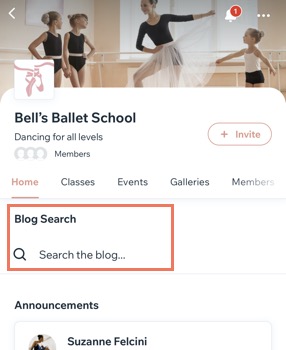
שלב 1 | הוספת אלמנט החיפוש בבלוג
בשלב הראשון אתם צריכים להוסיף את אלמנט החיפוש לבלוג שלכם באפליקציית Wix.
כדי להוסיף את אלמנט החיפוש בבלוג:
- היכנסו לאתר שלכם באפליקציית Wix.
- לחצו על אתר ואפליקציה (Site & App) למטה.
- לחצו על עריכה (Customize) תחת אפליקציית לקוחות (Members App).
- לחצו על + הוספת אלמנט (Add Element).
- לחצו על בלוג (Blog).
- גללו מטה ולחצו על האלמנט חיפוש בבלוג (Blog Search).
- הפעילו את המתג כותרת האלמנט (Element Title) כדי להוסיף את אפשרות החיפוש לחלק העליון של האתר באפליקציות הלקוחות.
- תנו שם לפריט שיופיע בתפריט.
- לחצו על הוספה (Add).
- לחצו על סיום (Done).
שלב 2 | התאמה אישית של הגדרות החיפוש בבלוג
אחרי שהוספתם את אלמנט החיפוש, היכנסו להגדרות עמוד הבלוג באפליקציית Wix, שדרכן אפשר לבחור מה הקוראים שלכם יוכלו לחפש בבלוג.
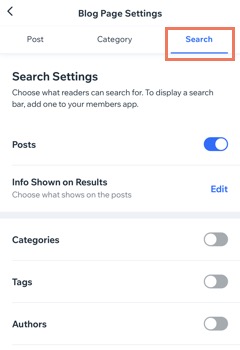
כדי להתאים אישית את הגדרות החיפוש:
- היכנסו לאתר שלכם באפליקציית Wix.
- לחצו על ניהול
 (Manage) למטה.
(Manage) למטה. - לחצו על בלוג (Blog) תחת תוכן וקהילה (Content & Community).
- לחצו על Page Settings (הגדרות העמוד).
- לחצו למעלה על חיפוש (Search).
- הפעילו את המתגים כדי להגדיר מה הקוראים שלכם יוכלו לחפש; Posts (פוסטים), Categories (קטגוריות), Tags (תגים) ו-Authors (מחברים).
- לחצו על Edit (עריכה) ליד Info Shown on Results (הפרטים שיוצגו בתוצאות).
- בחרו את התכונות שאתם רוצים להציג בתוצאות החיפוש.
- לחצו על Save (שמירה).

